Перед вами задача – вести учет в одной программе сразу нескольких организаций: покупать товар на одну, а продавать – с другой.
В таком случае поможет система «Интеркампани». Это функционал некоторых программ «1С» (например, «1С:Управление торговлей», «1С:Управление нашей фирмой»), который позволяет отражать передачу товаров между нашими организациями в рамках одной программы. Посмотрим, как корректно вести учет по схеме «Интеркампани» на примере «1С:УНФ».
Настраиваем схему
Итак, Организация-продавец покупает товары у Организации-покупателя для последующей перепродажи.
Схема движения товаров –

Первоначально функционал настраиваем так. Переходим в настройки программы (раздел «Настройки» – ссылка «Еще больше возможностей»).
Во вкладке «Компания» ставим галку на строку «Передача товаров между организациями», чтобы включить возможность отражения документов передачи

Настраиваем отражение в учете по ссылке «Настройка передачи товаров между организациями»

В этом окне указываем:
-
организацию-владельца. Это та компания или ИП, которая закупает товар для перепродажи;
-
организацию-продавца. Это компания или ИП, которая реализует купленный товар;
-
договор между организациями, то есть договор, по которому будем вести учет расчетов между организациями;
-
вид цен, по которым будем оценивать передаваемые товары;
-
настройку «Передача через внутреннюю продажу».
Если схема «Интеркампани» уже не нужна и вы хотите корректно сохранить ранее созданные документы по передаче, в этом окне ставим настройку «Передача товаров не выполняется». При такой настройке программа не позволит Организации-продавцу продать товары Организации-покупателя и документы по передаче товаров между компаниями программа создавать не будут.
Уточним, что контрагент владельца товаров и контрагент продавца товаров создаются по подобию заведенных организаций, по которым ведете учет в программе «1С». Это обычные карточки контрагентов, которые необходимы для корректного заполнения документов передачи.
Работаем по схеме «Интеркампани»
Создадим документ «Приходная накладная» для отражения покупки товаров. В документе в качестве организации выбираем Организацию-покупателя

Чтобы показать факт реализации товаров Организацией-продавцом, создадим документ «Расходная накладная»

Возникнет разница в остатках, так как товар все еще числится на складе Организации-покупателя, а Организация-продавец продал товар себе в минус. Чтобы закрыть расчеты по номенклатуре, создаем документ передачи товаров между компаниями.
Способа два:
-
Вручную.
По кнопке «Создать» открывается новый документ, который самостоятельно заполняется. -
С помощью помощника.
По кнопке «Заполнить документы передачи» открывается помощник, который автоматически создаст и заполнит документы передачи

Ниже – шаги заполнения помощника.

Нажимаем на кнопку «Завершить оформление» – программа создаст документ передачи и сразу проведет его.
При необходимости можно открыть документ и проверить корректность автоматического заполнения
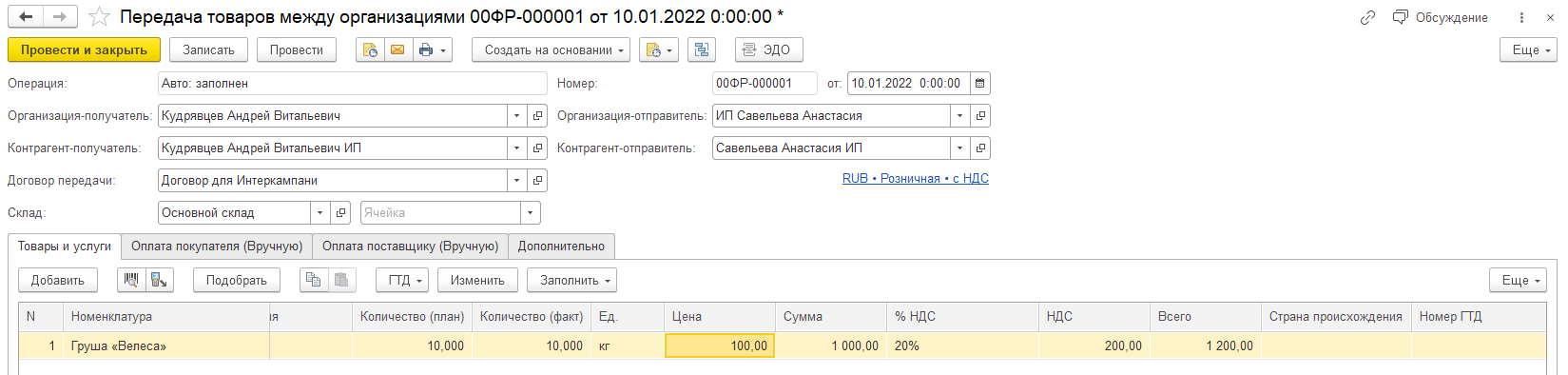
-
В строке «Организация-отправитель» заполняется та организация, которая первоначально приобрела товары для перепродажи.
-
В качестве «Организации-получатель» указывается компания, которая занимается реализацией.
-
В качестве склада указывается тот склад, на который поступили товары.
-
В столбце «Количество (план)» указывается количество товаров, которые продала другая организация.
-
Столбец «Количество(факт)» показывает фактическое количество к передаче. Эти числа могут различаться, то есть мы можем вручную изменить количество и передать товаров больше, чем продали, чтобы у Организации-продавца был остаток для будущих реализаций.
Важно! Если в программе у каждой компании свой склад и Организация-продавец реализует товар со своего склада, порядок создания документов такой:
-
Оформляем поступление товаров на склад Организации-покупателя.
-
Создаем и вручную заполняем документ «Передача товаров между организациями».
-
На основании документа передачи создаем документ «Перемещение запасов» со склада Организации-покупателя на склад Организации-продавца.
-
Оформляем продажу со склада Организации-продавца документом «Расходная накладная».
Если нарушить последовательность операций, в документе «Перемещение запасов» программа выдаст ошибку о недостаточном количестве товаров для передачи. Если порядок не нарушили, но программа «ругается», проверьте время создания документов.
Уточним, если склад один на две компании, то при реализации программа списывает в первую очередь товар с остатков Организации-продавца, если они есть. Когда собственные товары закончились, начинает списывать с Организации-покупателя.
В нашем сервисе аренды программ «Е-Офис 24» можно подключить облачную версию 1С:Управление нашей фирмой 8.
Версия в облаке за счет возможности работы онлайн и доступа в любое время 24/7 позволит еще больше повысить эффективность бизнеса.




